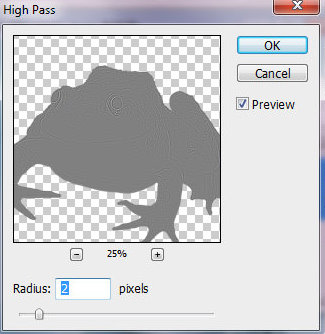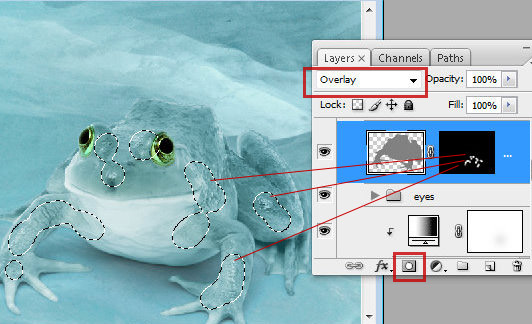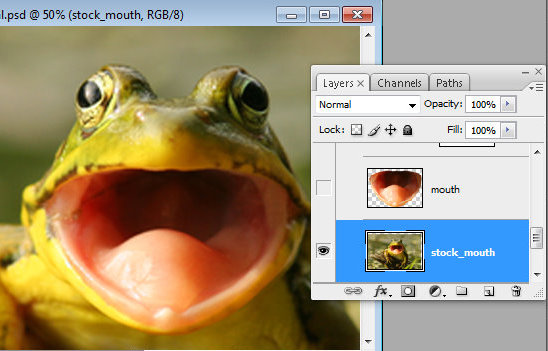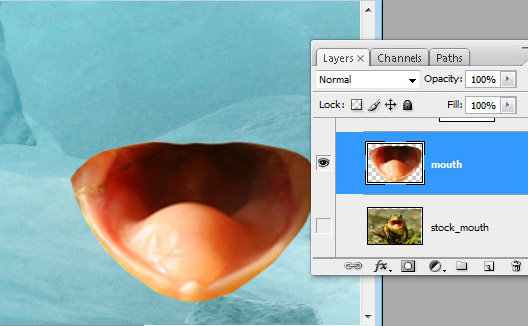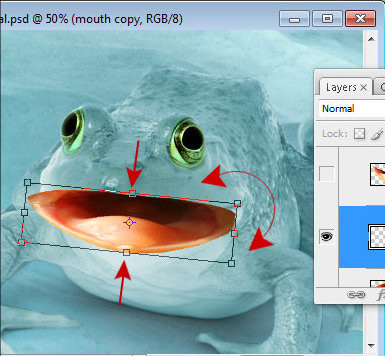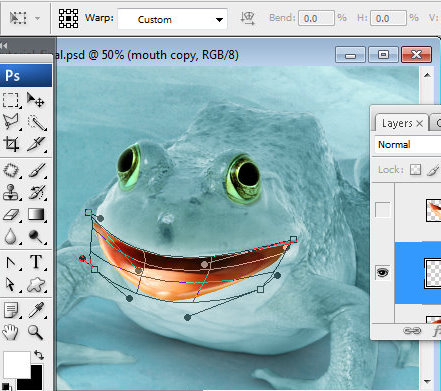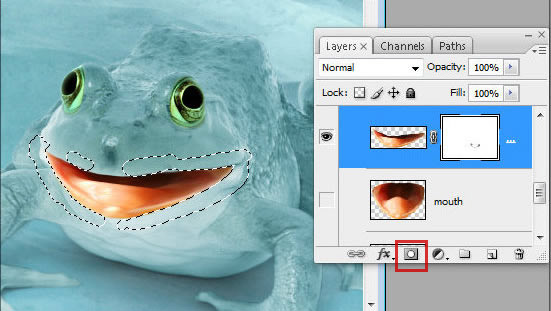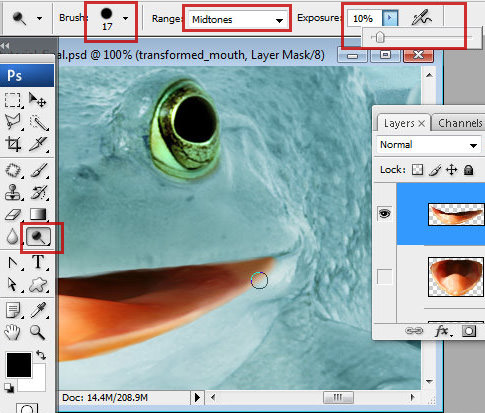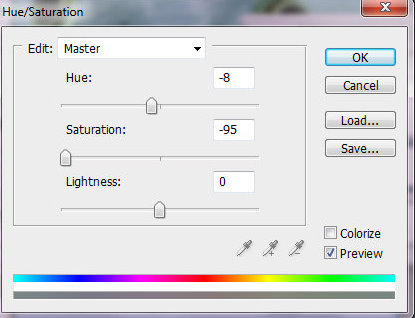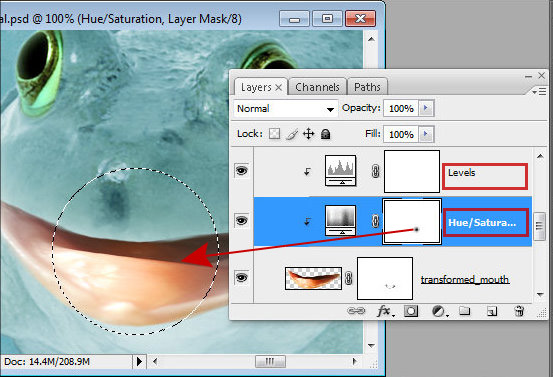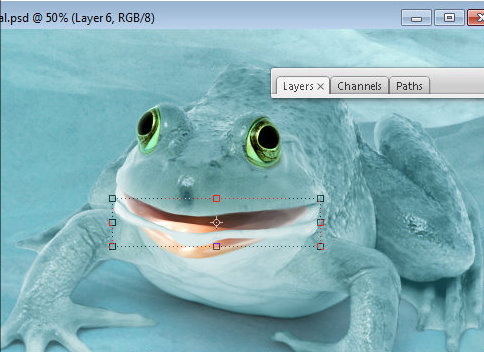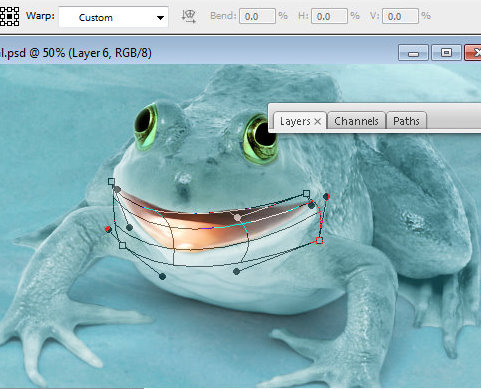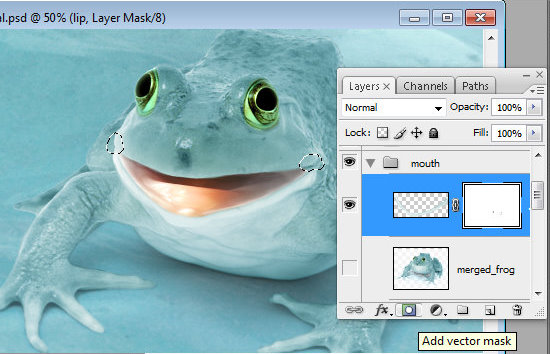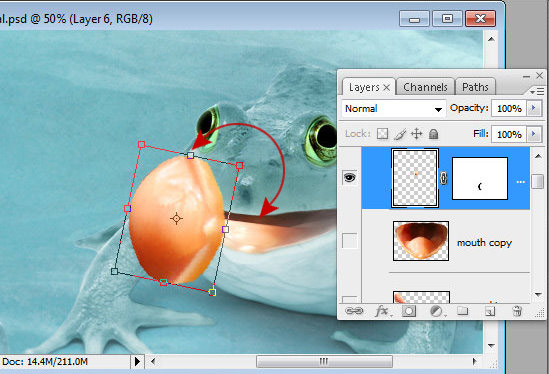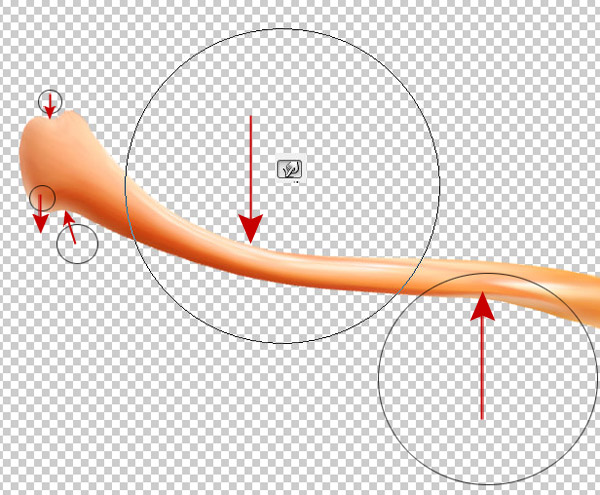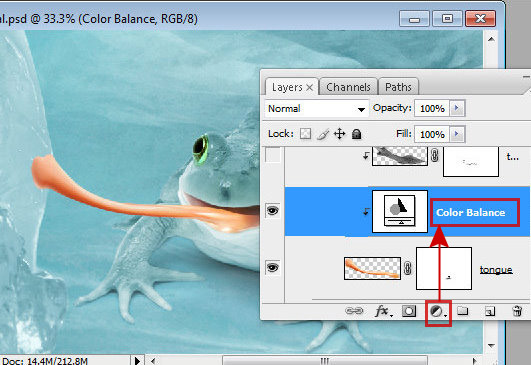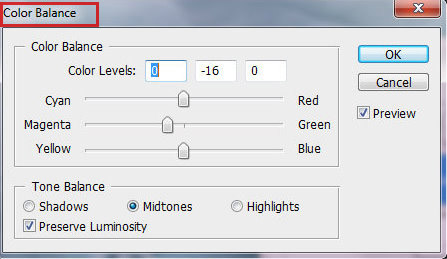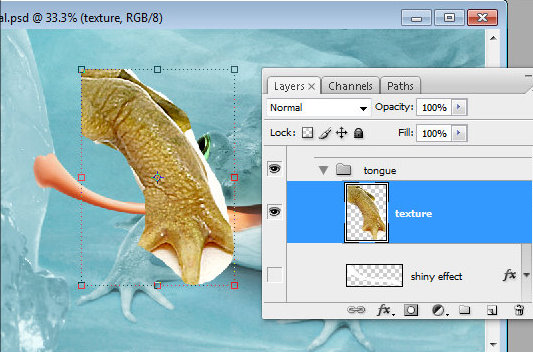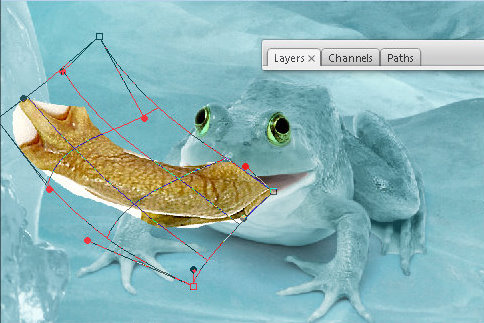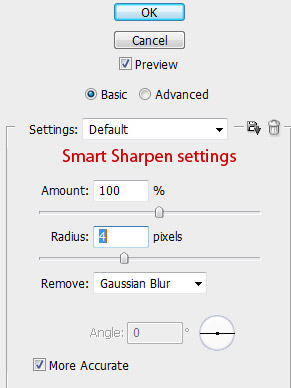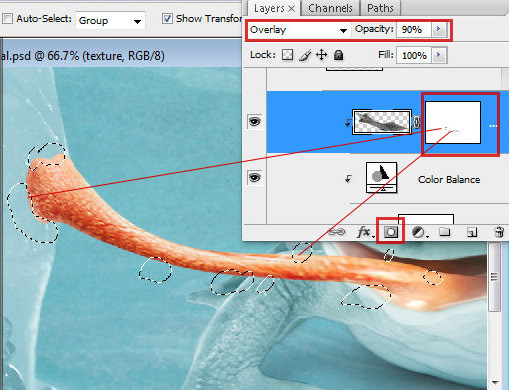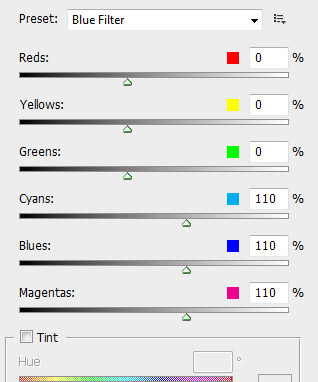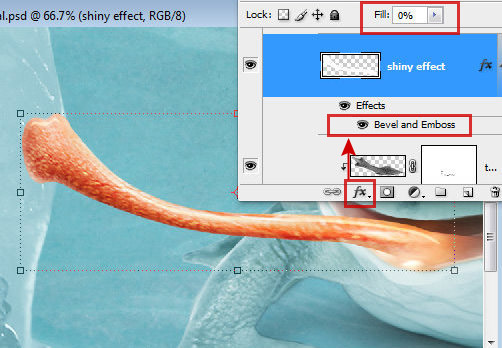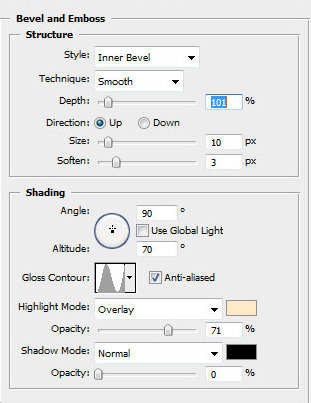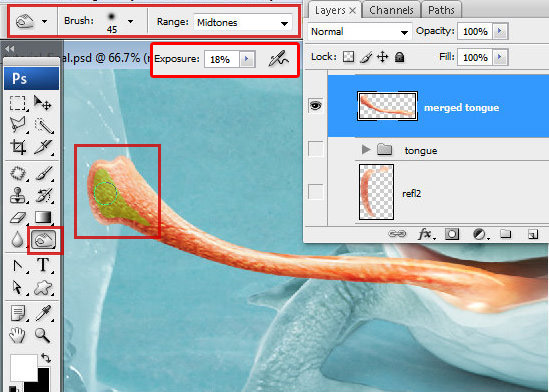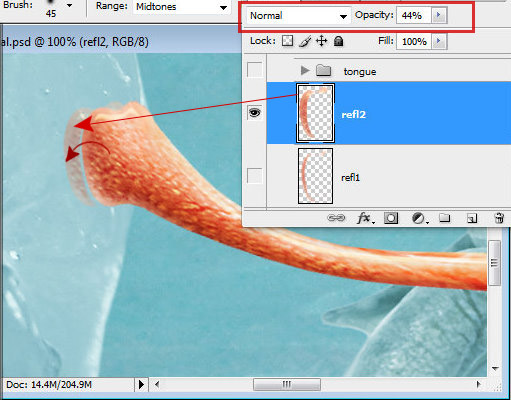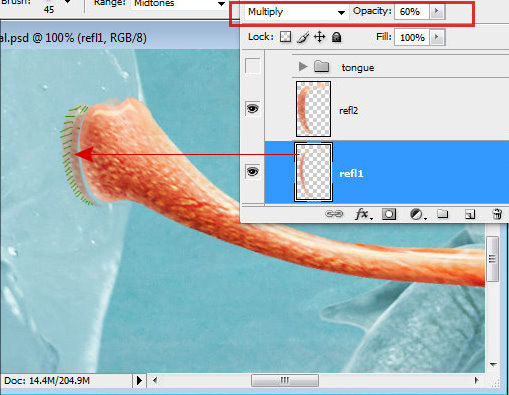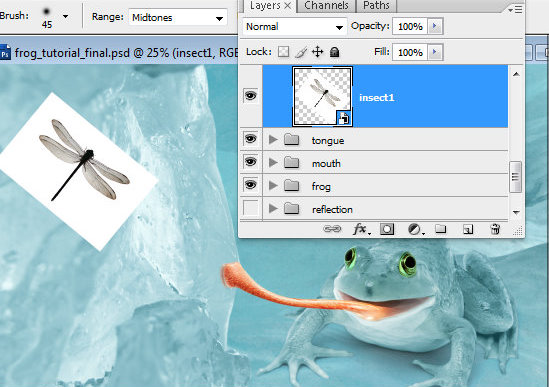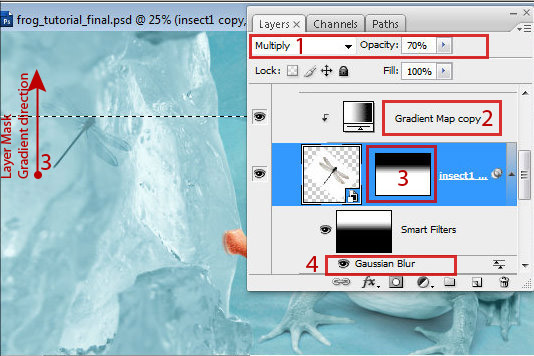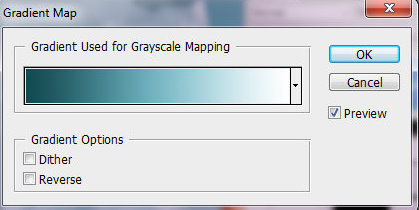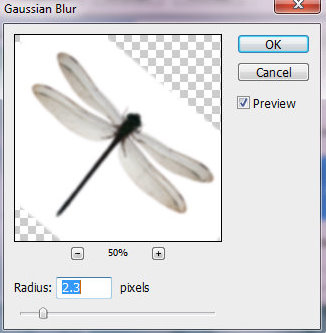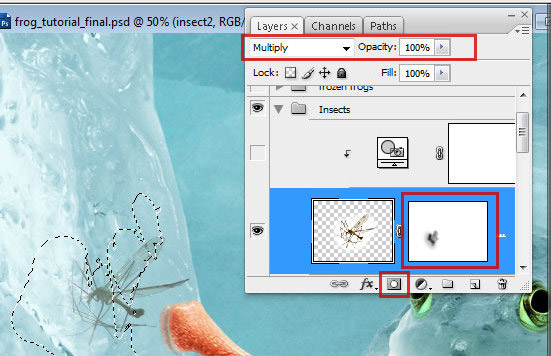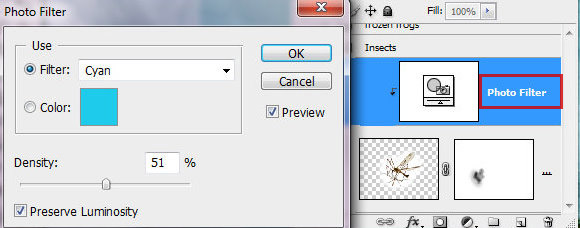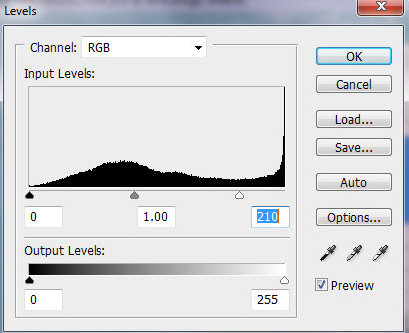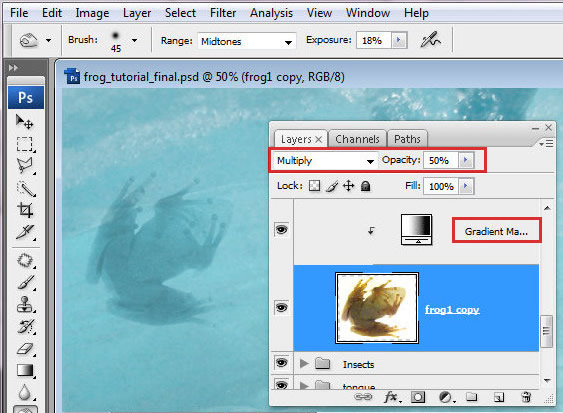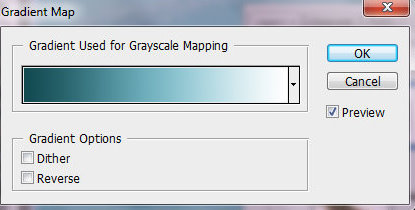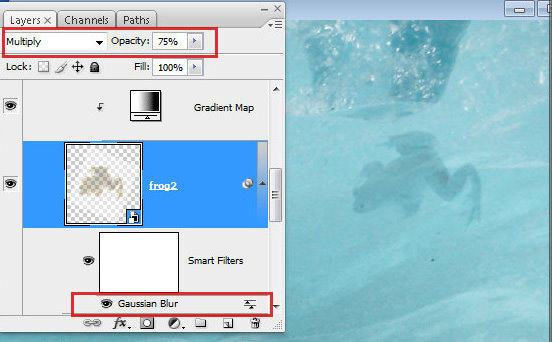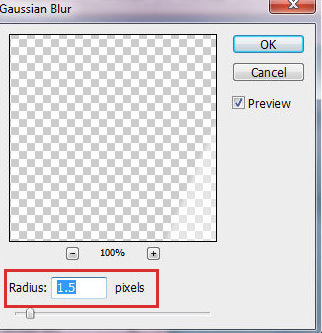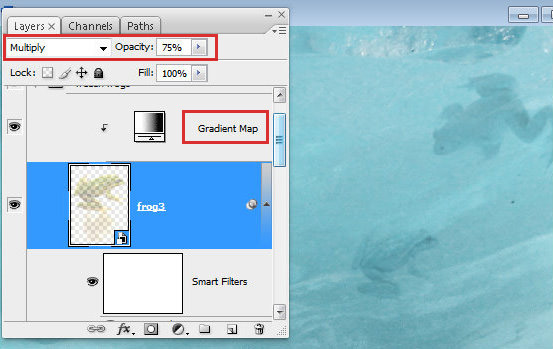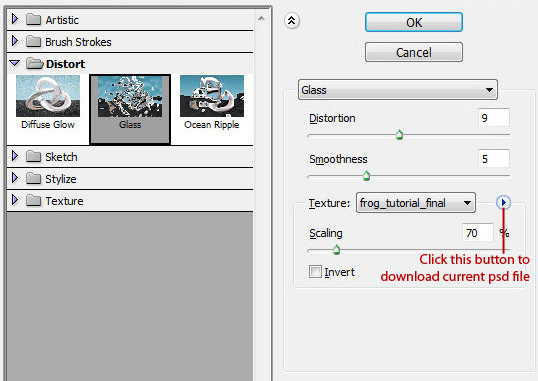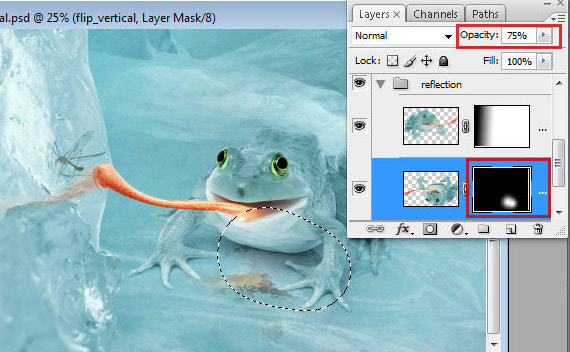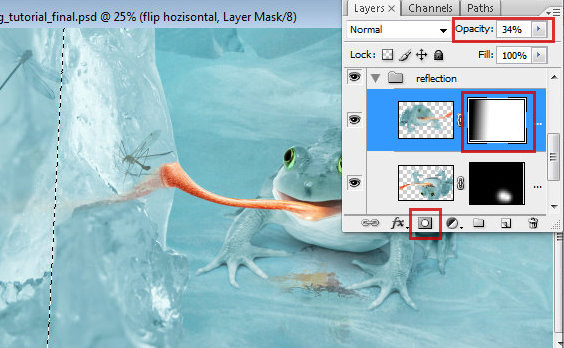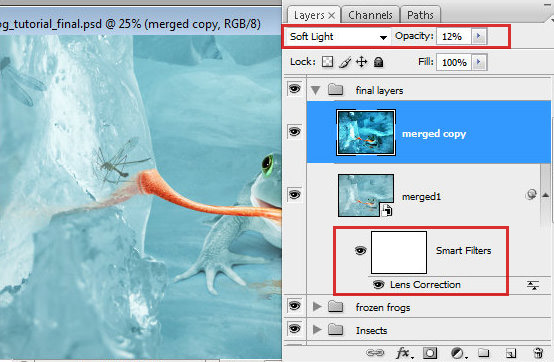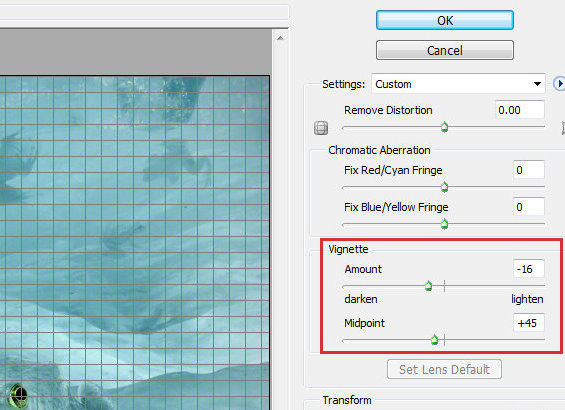skabe en fiktiv arktiske sne frø i photoshop,,,,,,, photoshop er et godt redskab til at skabe situationer, der ikke kan eller ikke findes i det virkelige liv.i dagens lektion, vi vil samle flere materiel, billeder og virkninger for at skabe en fiktiv arktiske sne frø i photoshop.som du kan se, at nogle af hans uheldige venner er frosset til is bag ham og hans mad er frosset ude af rækkevidde.lad os komme i gang!,,,,,,, tutor aktiver, følgende aktiver blev anvendt i produktionen af denne forelæsning.,, insekt - 1, 2 texture1 insekt, is, is texture2, frø 1, frø 2, 3, 4, frø, frø, frø munden, trin 1, åben den oprindelige is baggrund image i photoshop.,, trin 2, skabe tilpasning lag for baggrund ved at klikke, ikon i den nederste række lag palet og vælge farve /mætning og niveauer.justering lag giver dig mulighed for at korrigere lag af ikke - destruktiv.med henblik på at gennemføre tilpasninger kun undersiden (baggrund lag i dette tilfælde), skabe udklip masker.vælg justering lag (aktive), højre klik > vælge " skabe udklip maske ".anvendelse af for hver justering lag som i nedenstående eksempler.,,, trin 3, gruppe baggrund lag med justering lag og overlappe skabt gruppe.gruppe flere lag, udvælge dem og klik små " mappe ", ikon.slå den dobbelte gruppe.anvende overflade filter til den fusionerede lag, gå til at filtrere > sløret > overflade tåge.,, trin 4, vælge skærm blanding af mode for sløret lag og uklarhed på 90%.tilføj lag maske, og røre den med stor blød børste i højre del af billedet.for at gøre ellipse, børste, ændre indstillinger i børster indstillinger palet.,,, løntrin 5, tilføje niveauer justering lag, skaber det maske fra det og gøre sløret lag lettere ved hjælp af følgende indstillinger.,, trin 6, indsættes en is tekstur menu > fil > indsætte.gå til edit > omdanne > flip vertikale og horisontale flip.vælg polygonalt lasso værktøj og klik på isen kontur område, at fastsætte udgangspunktet.fortsætte klikke omkring mærket rødt område at fastsætte endpoints for efterfølgende segmenter.at lukke udvælgelse grænse klik i udgangspunktet.finde mere kant mulighed i udvælgelsen redskab valg bar til at forbedre kvaliteten af en udvælgelse er kanter.,,, trin 8, at udvinde udvalgte is område klik, " der tilsættes lag maske " ikon.,, trin 9, tilføje justering udklip masker til " is " lag - " gradient kort " og " niveauer " og bruge de samme måde, ligesom i det foregående trin med baggrund lag.,,,, trin 10, indsæt frø image.,, trin 11, udvælge frø silhuet med polygonalt lasso værktøj.korrekt udvælgelse ved hjælp af forbedre kant indstillinger.,, rder = "0" />, trin 12, kopi udvalgte frø form og sæt det ind på et nyt lag - " frø form " på skærmen.to oprindelige frø lag.få en af de kopier usynlige (oprindelige frø lag vil der være brug for fremtidige foranstaltninger), og den anden sort & hvide.vi vil holde sorte og hvide lag for at redde skygge virkning fra det oprindelige billede - " frog_bl & wh_shadow " lag på skærmen.for at gøre lag monokrom, gå til image > tilpasninger > sorte og hvide.for at skjule hvid baggrund, anvende ganger blanding tilstand og uigennemsigtighed, 75%.,,, trin 13 tilføjer cyan skygge til black & hvidt lag, foto - filter udklip maske.,, punkt 14, at forbedre frø er form kontur og maske små fejl tilføje indre glød virkning med følgende fastsættelse. trin 15, dette skridt er meget lig det " trin 9 ".for at skabe blå hud, tilføje " gradient kort " det maske med farver som på billedet nedenfor.anvendelse af opacitet 96% til udklip maske.,,, trin 16, rør og quot; gradient kort " lag maske med store gennemsigtige og blød børste værktøj.,, skridt 17, finder de oprindelige frø lag, last udvælgelse for øjnene, kopi og sæt det over blå hud lag.anvende " under vandet " foto filter udklip maske på øjnene.,,, gå 18, øjne mere skinnende i markerede områder med dodge værktøj, anvende blød børste.,, skridt 19, frø skarpere og glossier.vender tilbage til den oprindelige frø lag igen.belastning udvælgelse for frøen silhuet.at lade udvælgelse kan du allerede er ekstraheret frø form, kommando /ctrl + klik blå frø lag virksomhed beskrevet.kopi af udvalgte frø form i den oprindelige lag og sæt det over for alle frø lag.anvende passet filter til dette lag.gå til at filtrere > andre > passet.anvende overlay virkning skabt lag.tilføj lag maske til lag ved at klikke, ikon.fyld maske med sort farve og proces, afmærkede områder med bløde, hvide børste på skærmen skudt.,,, gå 20, åbne frø er mund image og slette baggrund omkring munden.to eksemplarer munden form, vi vil bruge en kopi til at skabe de tunge.,,, gå 21, gå til edit > omdanne > dreje, dreje munden lidt, så brug uden omdannelse til at strække det vertikale.,, skridt 22, ændre formen af munden med warp omdannelse.edit > omdanne > warp.korrekt munden konturer i lag maske med små børste eller bare bruge viskelæder værktøj.,,, gå 23., lette nogle områder med dodge værktøj til at lave god balance mellem en hudfarve og en mund, skridt 24, tilføje følgende tilpasning udklip masker til munden.,,, gå 25, for at lade munden pink og skabe en blanding af virkning, rør lag maske af hue /mætning balance med bløde sorte børster værktøj.,, gå 26, gruppe frø lag, bortset fra munden, overlapper gruppen og samle den.slette hele området omkring underlæbe og sted over mund - lag, skridt 27, omdanne læber med warp omdannelse, anvendelse af samme metode som mund forvandling.,, skridt 28, slette små fejl og udestående konturer.,, skridt 29, aktive oprindelige mund lag.vælg den tunge område, kopiere og sæt det ind på et nyt lag,.,, gå 30, gå til edit > omdanne > flip vandret, så gør det på skærmen, skudt og stræk af længde.,,, skridt 31 anvendelse warp omdannelse til tunge form.,, trin 32, forbedre tunge silhuet med liquify filter.filter > liquify.vælge frem warp værktøj og anvende forskellige børster størrelser til forskellige dele af tunge.,, skridt 33, ændre farve balance.,,, skridt 34, er vi nødt til at skabe en struktur for tunge.jeg brugte en frø hudkonsistensen.arrangere hud over tunge form og anvendelse af intelligente skærpe filter - filter > skærpe > smart skærpe.,,, skridt 35, tekstur, sorte og hvide, gå til image > tilpasninger > black & hvide.skabe udklip maske fra skabt tekstur, højre klik lag virksomhed beskrevet og vælge " skabe udklip maske ".anvendelse - overlay - blanding tilstand og uklarhed 90% til udklip maske.slette små (udvalgt på skærmen skød) områder til en struktur, der er mere naturligt.,,, trin 36 belastning udvælgelse til tunge lag og fylder den med en farve i et nyt lag.tilpasse fylde = 0% og anvende installationer og emboss virkning.,,, skridt 37, fusionere tunge lag og proces grønne markerede område på skærmen er skudt med brænde værktøj til at gøre skygge virkning.,, skridt 38, modtaget et tip fra tungen og sæt det ind på et nyt lag, ryk lidt tilbage, belastning udvælgelse af de oprindelige tunge lag og skære udvalgte område fra den kopierede tip, flytte overvejelser lag igen, bare meget lille plads mellem tunge og overvejelser.anvendelse af opacitet 44% til refleksion lag.så gentager de tidligere foranstaltninger og skabe den anden overvejelse lag, men gælder ganger blanding tilstand og slette knust område på skærmen er skudt med blød børste.,,, skridt 39, indsæt det billede: fil > indsæt rotere.,, gå 40, anvende ganger blanding tilstand til dette lag og uigennemsigtighed, 70% (1).tilføj " gradient kort " det maske med samme farver som for frø er blå hud (2).skabe lag maske til guldsmeden lag og fylder den med lineær sorte og hvide hældning (3).belastning udvælgelse til skabt lag maske - kommando /ctrl + klik maske virksomhed beskrevet og omvendt, at udvælge > omvendt.ved udvælgelse, gå til at filtrere > sløret > gaussisk tåge (4) og anvendelse (som på skærmen skød nedenfor.,,, skridt 41, indsæt myg image, anvende ganger blanding tilstand og tilføje justering " foto filter " det maske.med henblik på at dyppe insekt til is, skabe lag maske for myg lag og behandle det med gennemsigtige børste værktøj (brug børste uklarhed omkring 10 - 15%),.,,, skridt 42, at dyppe frøer i isen, anvendes samme metode.indsæt image, hvid baggrund renere ved hjælp af niveauer justeringer.,,, gå 43, gælder ganger blanding tilstand for at skjule hvid baggrund, lege med opacitet, ændre farve balance ved hjælp af samme stigning kort med hensyn til blå hud og guldsmed lag.,,, skridt 44, desuden " gradient kort " og ganger blanding mode, anvende gaussisk sløre filter for langt frøer.,,, skridt 45, fusionere alle frø lag, undtagen " skygge lag " og to fusionerede lag to gange.sted, dobbelt lag i henhold til den oprindelige frø lag.anvendes filter > fordreje > glas filter til både af kopier, kan du finde indstillinger i skærmen skød nedenfor.,, skridt 46, for at skabe en tænkepause, flytte et lag på hovedet, gå til edit > omdanne > flip lodret.flyt det lag, tilføje lag maske og fylder den med sort farve.vælg store, bløde, hvide børste og slette et sted på skærmen.anvendelse eller omdannelse til den anden kopi af horisontale og flytte den til venstre.prøv med tunge tips af den oprindelige frø og overvejelser.tilføj lag maske til dette lag.fyld den med lineær sorte og hvide gradient på nedenstående eksempel.,,, skridt, 47, fusionere alle lag.gå til at filtrere > fordreje > linse korrektion og anvende vignet virkning.gentage dette lag, gå image > tilpasninger > udligne.anvende blød lyset blanding tilstand og uigennemsigtighed, 12%.,,, sidste billede,,,

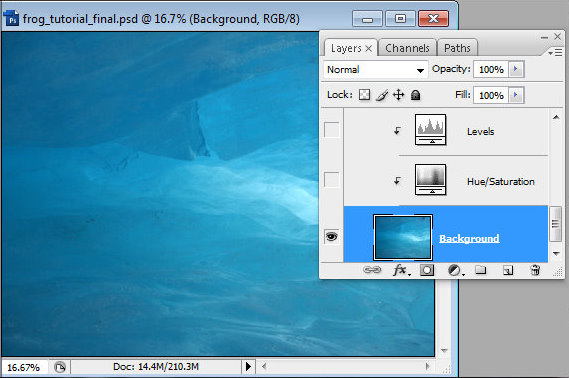
![]()
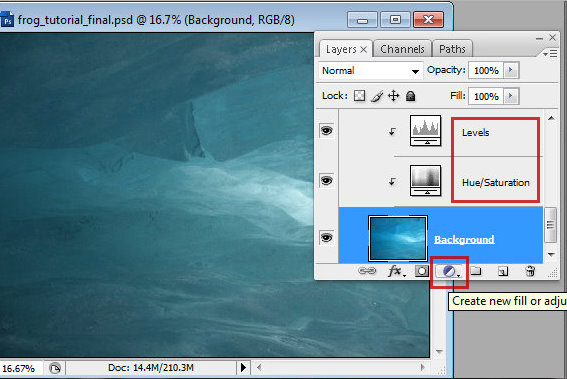
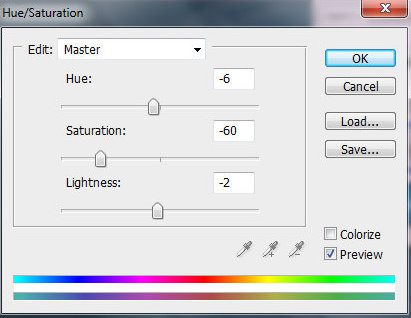
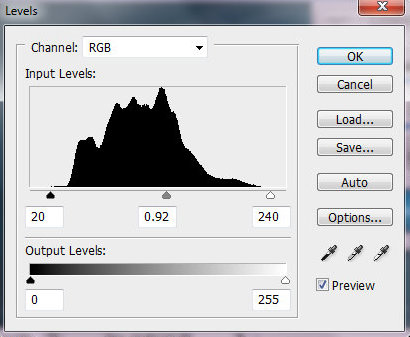
![]()
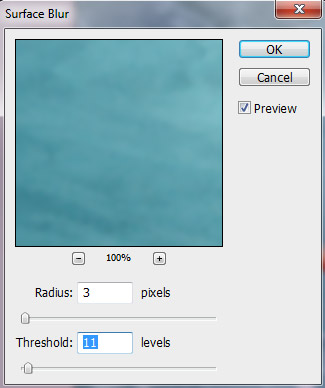
![]()
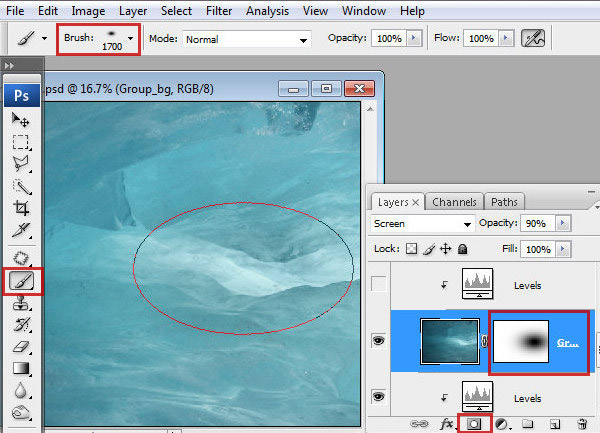
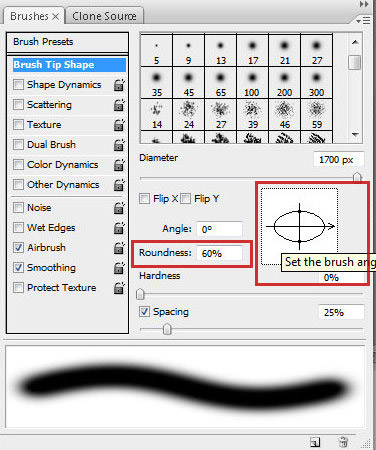
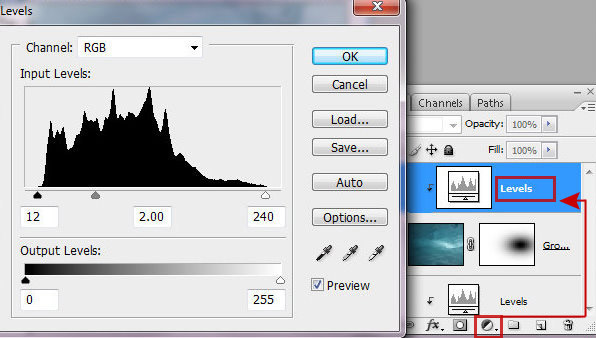
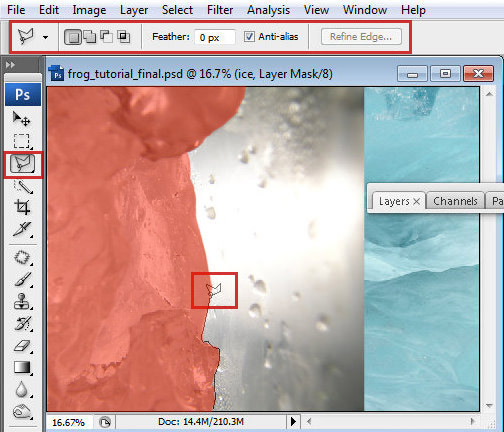
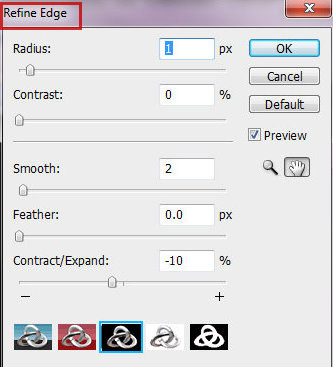
![]()
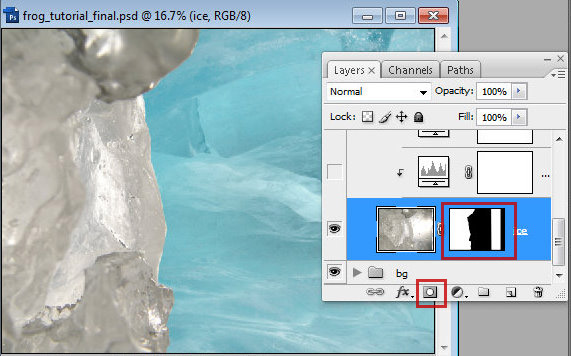
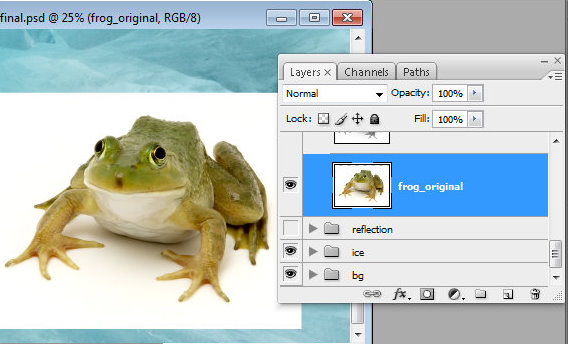
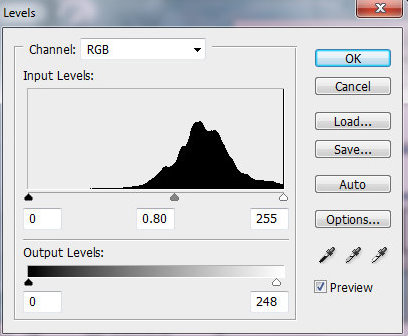
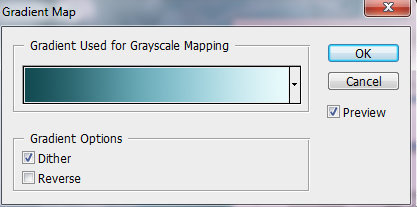
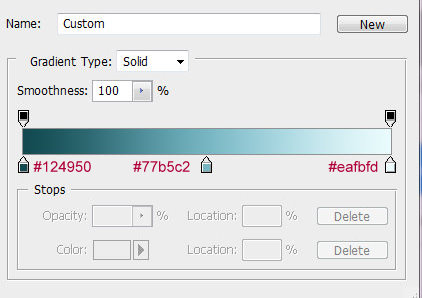
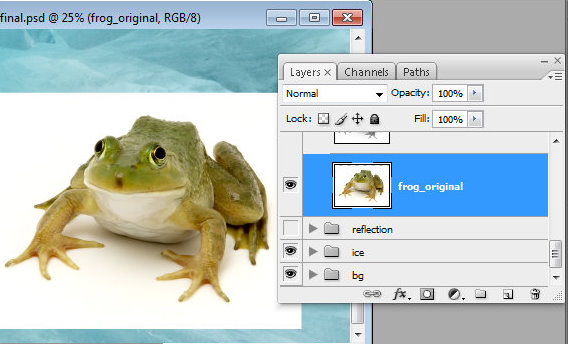
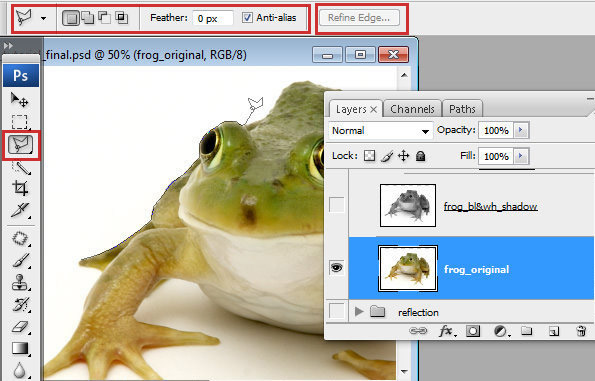
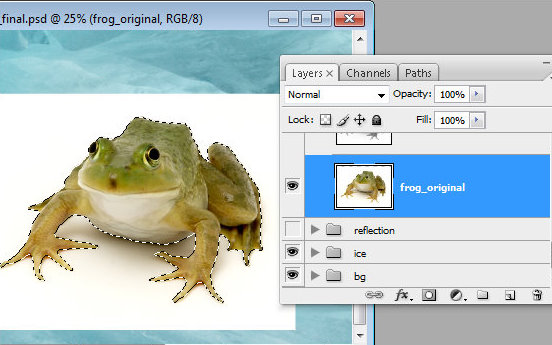
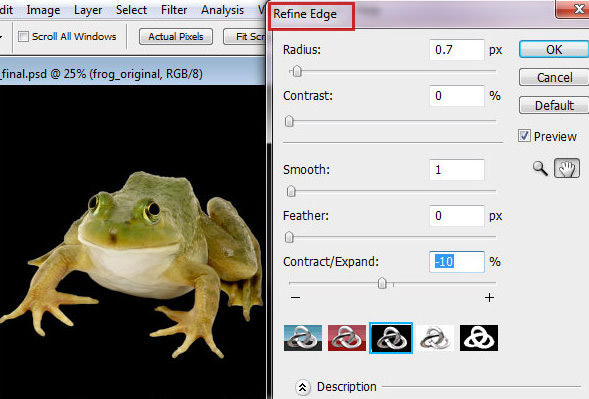
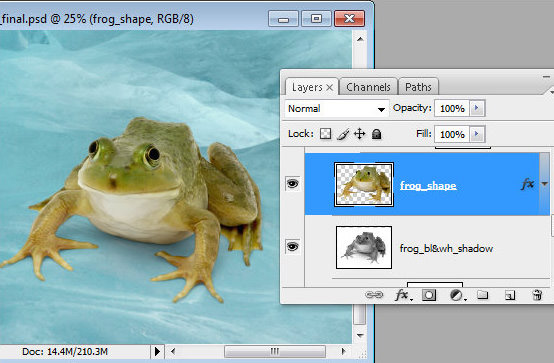
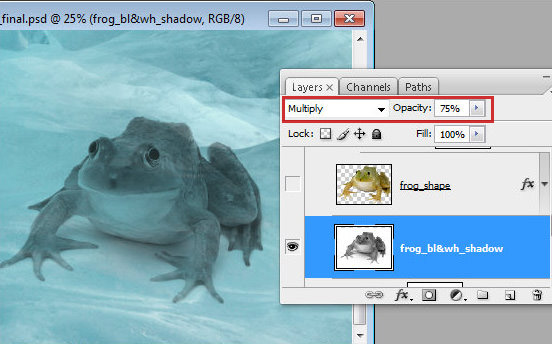
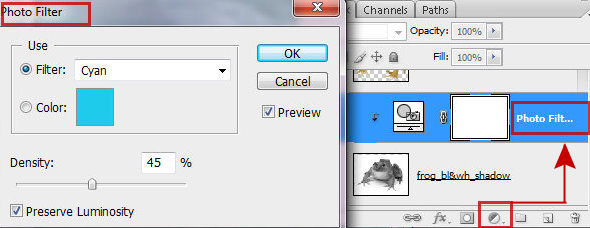
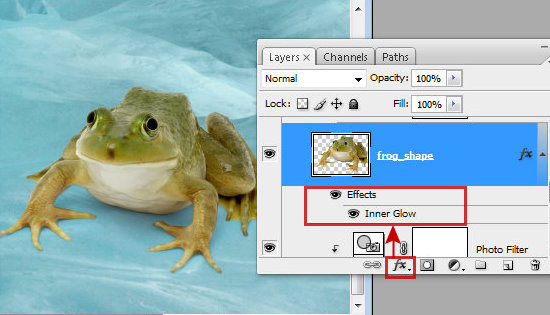
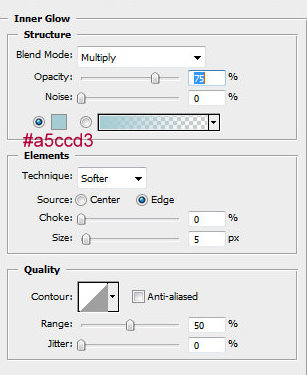
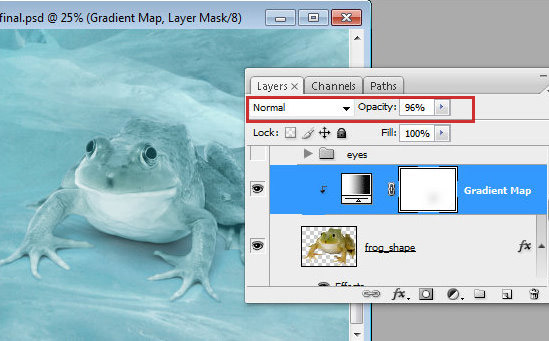
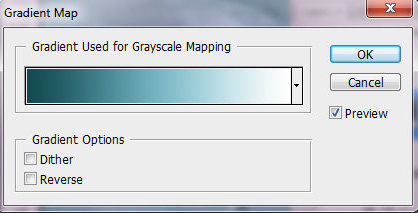
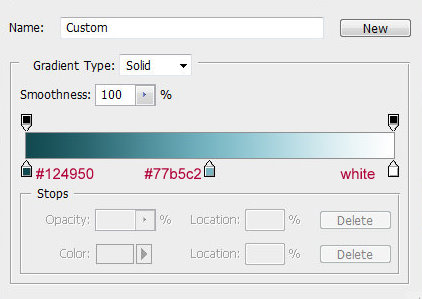
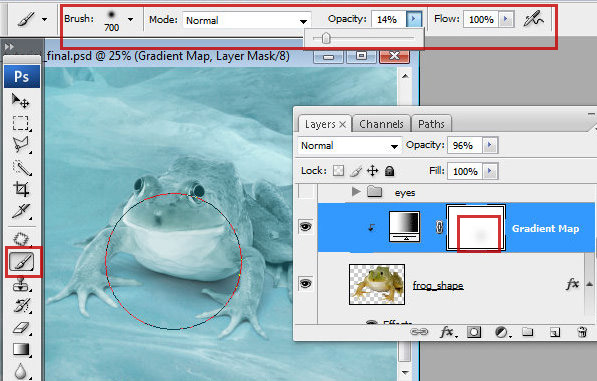
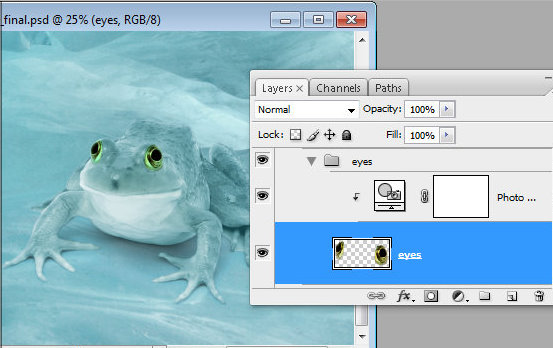
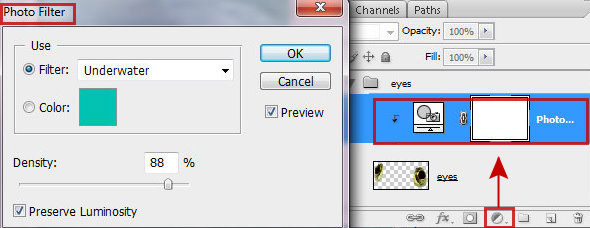
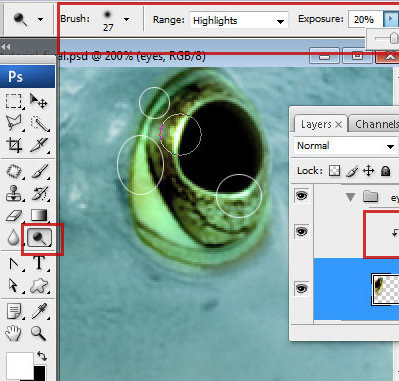
![]()